網站架設教學 - 快速安裝架站教學
安裝程式下載完畢之後(RaidenHTTPD.exe/PHP4 或 RaidenHTTPD_PHP5.exe/PHP5),隨後使用檔案總管執行它,按照步驟作即可快速安裝。
步驟一:選擇安裝介面的語言。
步驟二:首先您必須接受使用者授權合約,點選"我同意"。
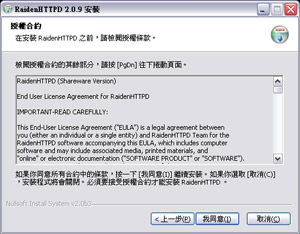
步驟三:選擇您想要安裝的套件,建議選擇Full模式,將PHP-4.x.x(或5.x.x)一併安裝,安裝程式會將PHP強制安裝在C:/php/ 之下,並點選Next。
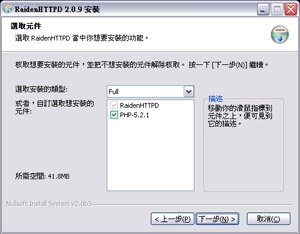
步驟四:可點選瀏覽選擇安裝路徑,確定資料夾位置後點選"安裝"。目前僅支援C磁碟安裝。
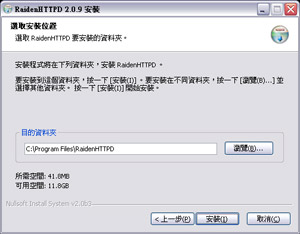
步驟五:開始自動安裝,結束後請點選結束。
接下來開始第一次的基本設定網站架設軟體教學
步驟一:設定說明,請直接點選下一步。
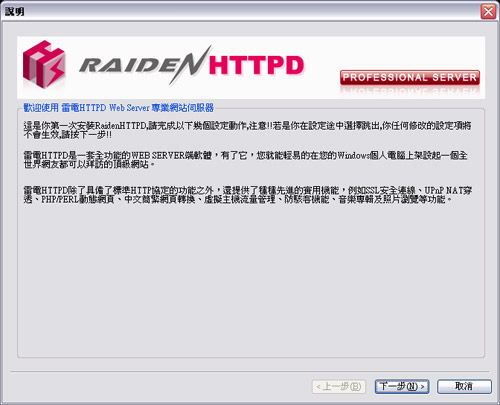
步驟二:設定網站伺服器IP及埠號,檢查PHP處理器的位置設定,建議您採用預設值,接下來點選下一步。
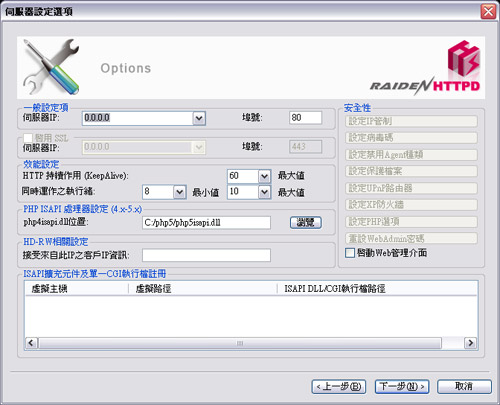
步驟三:設定網站的根目錄也就是放置網頁的地方,請點選瀏覽,選擇本機路徑位置,並按下確定。
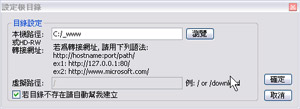
步驟四:虛擬主機的其他設定,建議採用預設值即可,請點選下一步。

步驟五:若要雷電HTTPD WEB server隨著系統啟動,必須安裝系統服務,請先檢查是否有其他的Web Server已經被安裝且必須被停止服務,然後再依照 1.安裝 2.啟動 的順序設定雷電HTTPD。
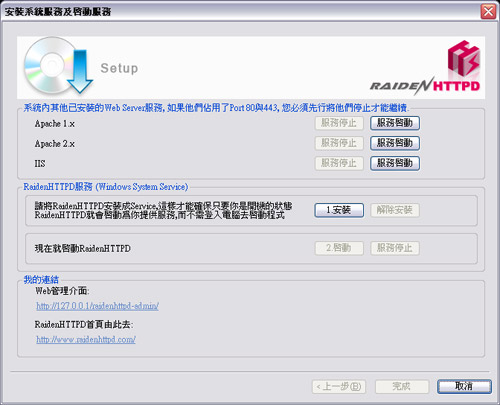
步驟六:恭喜您~完成基本設定囉!網站架設成功!
系統工作列上將會出現雷電HTTPD的圖示
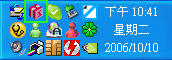
以滑鼠左鍵雙擊它將會出現雷電HTTPD歡迎中心
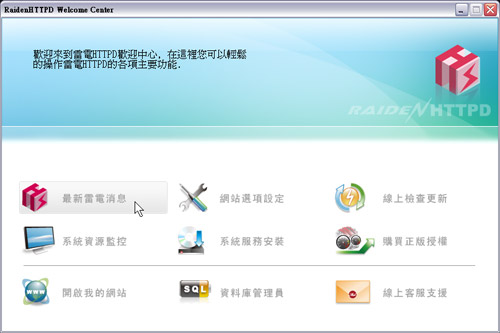
或是以滑鼠右鍵點擊雷電HTTPD Web Server工作列圖示將會出現功能選單
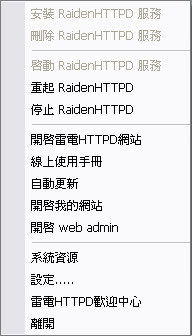
|